如何用十分钟部署一个属于自己的chatgpt网站
前言
理论上,部署一个属于自己的 chatgpt 网站,你只需要一个 github 帐号,再去注册一个 vercel 就可以了,使用 vercel,你可以轻松构建起一个前端应用,并且 vercel 的服务器在国外,可以直接调用 openai 官方的 API。下面的教程将会教会你如何用最短的时间内搭建一个自己的 chatgpt 网站。
相关项目地址:https://github.com/Undertone0809/Simple-GPT
主要功能
- 在 1 分钟内使用 Vercel 免费一键部署
- 精心设计的 UI,响应式设计,支持深色模式,支持 PWA
- 极快的首屏加载速度(~100kb),支持流式响应
- 隐私安全,所有数据保存在用户浏览器本地
- 海量的内置 prompt 列表,来自中文和英文
- 自动压缩上下文聊天记录,在节省 Token 的同时支持超长对话
- 一键导出聊天记录,完整的 Markdown 支持
- 拥有自己的域名?好上加好,绑定后即可在任何地方无障碍快速访问
开始使用
- 准备好你的 OpenAI API Key;
- 点击 [页面访问密码](https://vercel.com/new/clone?repository-url=https%3A%2F%2Fgithub.com%2FYidadaa%2FChatGPT-Next-Web&env=OPENAI_API_KEY&env=CODE&project->这里开始部署,直接使用 Github 账号登录即可,记得在环境变量页填入 API Key 和<a href=) CODE;
- 部署完毕后,即可开始使用;
- (可选)绑定自定义域名:Vercel 分配的域名 DNS 在某些区域被污染了,绑定自定义域名即可直连。
保持更新
如果你按照上述步骤一键部署了自己的项目,可能会发现总是提示 “存在更新” 的问题,这是由于 Vercel 会默认为你创建一个新项目而不是 fork 本项目,这会导致无法正确地检测更新。 推荐你按照下列步骤重新部署:
- 删除掉原先的仓库;
- 使用页面右上角的 fork 按钮,fork 本项目;
- 在 Vercel 重新选择并部署,请查看详细教程。
打开自动更新
当你 fork 项目之后,由于 Github 的限制,需要手动去你 fork 后的项目的 Actions 页面启用 Workflows,并启用 Upstream Sync Action,启用之后即可开启每小时定时自动更新:


手动更新代码
如果你想让手动立即更新,可以查看 Github 的文档 了解如何让 fork 的项目与上游代码同步。
你可以 star/watch 本项目或者 follow 作者来及时获得新功能更新通知。
配置页面访问密码
配置密码后,用户需要在设置页手动填写访问码才可以正常聊天,否则会通过消息提示未授权状态。
警告:请务必将密码的位数设置得足够长,最好 7 位以上,否则会被爆破。
本项目提供有限的权限控制功能,请在 Vercel 项目控制面板的环境变量页增加名为 CODE 的环境变量,值为用英文逗号分隔的自定义密码:
code1,code2,code3复制代码增加或修改该环境变量后,请重新部署项目使改动生效。
环境变量
本项目大多数配置项都通过环境变量来设置。
OPENAI_API_KEY (必填项)
OpanAI 密钥,你在 openai 账户页面申请的 api key。
CODE (可选)
访问密码,可选,可以使用逗号隔开多个密码。
警告:如果不填写此项,则任何人都可以直接使用你部署后的网站,可能会导致你的 token 被急速消耗完毕,建议填写此选项。
BASE_URL (可选)
Default:
https://api.openai.com
Examples:
http://your-openai-proxy.com
OpenAI 接口代理 URL,如果你手动配置了 openai 接口代理,请填写此选项。
如果遇到 ssl 证书问题,请将
BASE_URL的协议设置为 http。
OPENAI_ORG_ID (可选)
指定 OpenAI 中的组织 ID。
最终效果
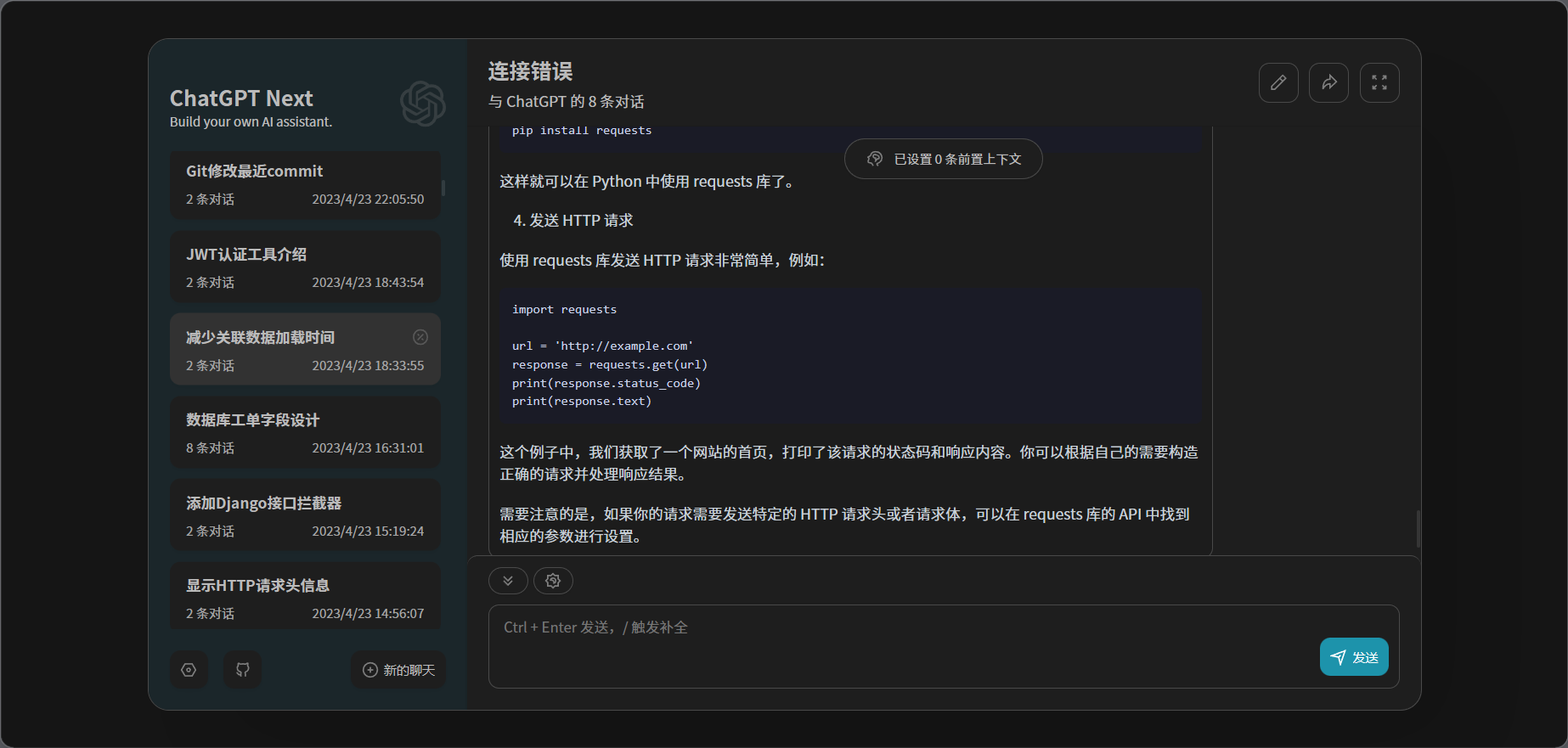
原文地址 blog.csdn.net
